Az Android telefon távvezérlése egy másik telefonról (09.15.25)
Lehet, hogy nem mindennapi esemény, de valószínűleg előfordul, hogy hozzáférnie kell egy Android-eszköz képernyőjéhez, vagy meg kell osztania saját Android-képernyőjét egy másik felhasználóval. A megfelelő alkalmazások használatával meglehetősen könnyű irányítani az Android-ot az Android-ról, különösen, ha távoli eszközökkel szeretné figyelni a felhasználókat, például házastársát, kisgyermekeit vagy bárki mást.
Számos megoldás létezik. lehetséges okok, amelyek miatt az embereknek más androidos telefonról vagy táblagépről kell hozzáférniük egy Android telefonhoz, ideértve a következőket:- A szakembereknek munkahelyi célból éteren keresztül kell hozzáférniük egy eszközhöz
- A szülő célja, hogy teljes legyen hozzáférés gyermeke okostelefonjához
- A nem technikus családtagok, például a nagyszülők és barátok, segítséget kérnek egy alkalmazás használatához vagy az Android egyes beállításainak megfelelő konfigurálásához
Különféle széles körben elérhető alkalmazások állnak rendelkezésre, amelyek segítségével távolról vezérelhet egy Android telefont egy másik telefonról. Az alábbiakban megtalálja azokat a legnépszerűbb eszközöket.
1. alkalmazás: TeamViewer távirányítóhozA TeamViewer a legnépszerűbb, ingyenes alkalmazások közé tartozik, amelyek segítségével a felhasználók gyorsan megoszthatják és irányíthatják az Android telefonokat vagy táblagépeket egy másik Android vagy bármely más eszközről. Szakterülete nem csak az interneten keresztüli képernyőmegosztás, hanem a távoli támogatási lehetőségek sora is.
A TeamViewer képes egyszeri kód segítségével vezérelni az Androidot Androidról. A telepítés után megnyitott alkalmazás létrehoz egy egyedi azonosítót az eszközéhez, és megoszthatja ezt az azonosítót azzal a személlyel vagy eszközzel, akivel meg szeretné osztani a képernyőt.
Ez az alkalmazás támogatja a 256 bites AES munkamenet kódolását is. és 2048 bites RSA kulcscsere a fejlett biztonság érdekében. A fájlátvitel a lehető leghatékonyabb.
A TeamViewer használatához a következő követelmények szükségesek:- TeamViewer 12 vagy újabb verzió
- Privát felhasználói státusz vagy TeamViewer licenc birtoklása a Mobil alkalmazással Eszköz támogatás (MDS)
- Vezérlő eszköz esetében: a TeamViewer for Remote Control legújabb verziója Android, iOS vagy Windows 10 mobileszközön.
- Vezérelt eszköz esetén: a legújabb verzió a TeamViewer QuickSupport Android, iOS vagy Windows 10 Mobile eszközön; a TeamViewer Host legújabb verziója Android-eszközön; iOS-eszközökhöz való kapcsolódáshoz lehetőség van az alkalmazásokhoz való kapcsolódáshoz a TeamViewer Screen sharing SFK for iOS / Android integrálva, vagy a szokásos TeamViewer QuickSupport App / strong> iOS-hez.
Ez az ingyenes, egyszerű alkalmazás lehetővé teszi az Android képernyő megosztását más Android felhasználókkal. A különbség azonban az, hogy nem támogatja a képernyő megosztását az interneten keresztül. Ehelyett a feladat csak a helyi hálózaton hajtható végre.
Ezenkívül root engedélyre van szükség a távoli eszköz vezérléséhez, miközben a képernyő megosztása folyamatban van. Ha az eszköz nem rendelkezik gyökérzettel, akkor nem teljesen használható a RemoDroid távsegítő szolgáltatása.
Mivel ez az alkalmazás helyi IP-címmel működik, akkor ezt az IP-címet használhatja eszközének eléréséhez a böngésző böngészőjében. számítógép. Kompatibilis az Android 4.0 és újabb eszközökkel is.
Kövesse az alábbi lépéseket a RemoDroid használatához:Ez egy másik egyszerű alkalmazás, amely lehetővé teszi a távoli hozzáférést az Androidról az Androidra. Olyan előnyös funkciókkal rendelkezik, mint a hangos csevegés, és bár nincsenek távirányító funkciói, a képernyőn történő rajzolás képességével jár. Ez jól jön azoknak a felhasználóknak, akik hibaelhárítási feladatokat végeznek.
A TeamViewerhez képest az Inkwire Screen Share + Assist sem jelenti azt, hogy két különböző alkalmazással kellene sikeresen megosztani a képernyőt. Egyszerű: ossza meg a megjelenített egyedi azonosítót azzal, akivel meg szeretné osztani a képernyőt, és ennyi. A képernyő megosztását akár bármely számítógép böngészőjében megszerezheti az alkalmazás főképernyőjén létrehozott linken keresztül.
Ezt az alkalmazást széles körben alkalmazzák az Android-alkalmazások ügyfélszolgálatának biztosításával. Kompatibilis az Android 5.0 és újabb verzióival.
Más alkalmazások az Android vezérléséhez egy másik Androidról 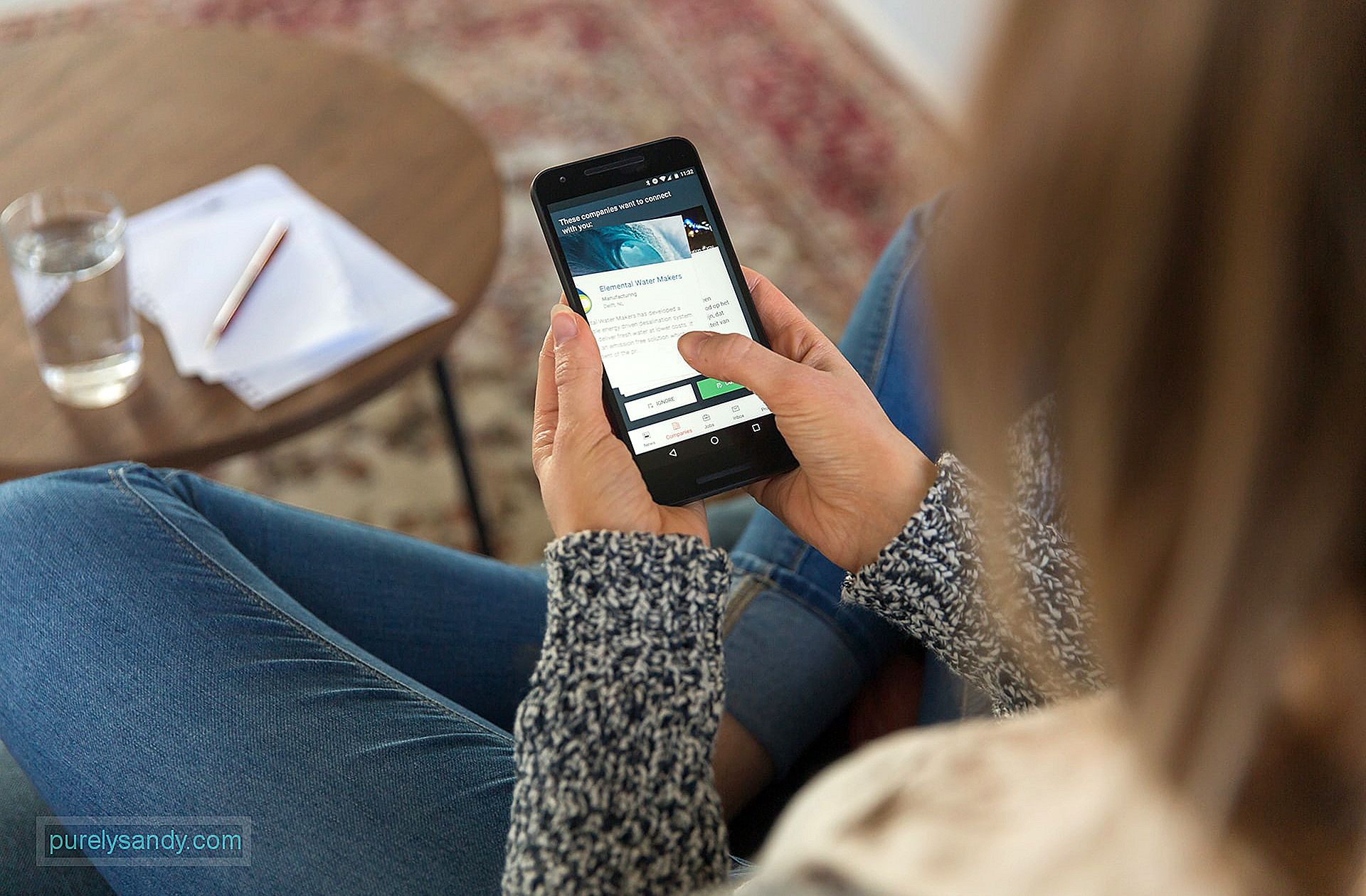
A WiFi, a képernyőmegosztási képesség és az Android gyökérkezelése csak néhány szempont, amelyet meg kell fontolni, amikor a fenti eszközök közül bármelyiket választja. De vannak más alkalmazások, amelyeket figyelembe kell venni, beleértve a következőket:
- JoinMe - Ez az alkalmazás a találkozó résztvevőinek és professzionális felhasználóknak szól, akik több felhasználóval kívánják megosztani a képernyőjüket. néhány gyors koppintással. További funkciók: a felhasználók hozzáadása a képernyőmegosztás közepén, csevegés más felhasználókkal a megosztáson, hangcsevegés VoIP-n keresztül, valamint a megosztott képernyő nagyítása és kicsinyítése. Míg az alapalkalmazás ingyenes, három felhasználóra és három videotáblára korlátozódik.
- AirDroid - Ez az ingyenes alkalmazás egy Android-telefon teljes irányítását kínálja közvetlenül egy számítógépről, táblagépről vagy Mac-ről egy webböngészőn keresztül. A második képernyőn történő telepítés után hívásokat és szövegeket, értesítéseket, fényképeket és videókat, valamint csengőhangokat tud húzni. Fájlokat is továbbíthat, képernyőképeket készíthet és használhatja a kamerát.
- ApowerMirror - Olyan, mint a RemoDroid, mivel a helyi hálózaton működik. De úgy tűnik, erősebb, mint az utóbbi, mivel lehetővé teszi a képernyő megosztását minden olyan eszközzel, amelyen Android, iOS, macOS és Windows fut. Az ingyenes alkalmazás további figyelemre méltó jellemzői a képernyő rögzítésének és rögzítésének képessége, valamint az Android-értesítések számítógépen történő megjelenítésének és üzenetek küldésének képessége.
Ezek az Androidos távoli csatlakozási alkalmazások csak néhány a sok furcsa eszköz közül, amelyekkel párosíthatja készülékeit, és könnyedén és kényelmesen megkezdheti az Android-telefon irányítását. A képernyő tükröt támogató alkalmazások közül vegye figyelembe, hogy csak a TeamViewer rendelkezik távsegítséggel; A RemoDroid csak akkor támogatja ezt a funkciót, ha root jogosultságokkal rendelkezik.
Ezeknek az alkalmazásoknak a képességei szinte haszontalanok, ha a telefon akkumulátorának élettartama alacsony, vagy nincsenek olyan intenzív feladatokra optimalizálva, mint a képernyő megosztása és a távoli hozzáférés. Fokozza telefonját egy ingyenes alkalmazással, amely meghosszabbítja az Android telefon élettartamát, és intelligens biztonsági vizsgálatokat végez.
Csodálatos, hogy ilyen eszközök bizonyítják, hogy a távolság nagyjából semmi aggodalomra ad okot ebben az egyre összekapcsolt világban. Melyik alkalmazás a kedvenc az Android-modulok közötti távoli eléréshez? Tudassa velünk alább!
Youtube videó: Az Android telefon távvezérlése egy másik telefonról
09, 2025

